Kako nastaviti Facebook Analytics in Facebook Attribution: Social Media Examiner
Facebook Analitika Facebook / / September 25, 2020
Bi radi bolje razumeli, kaj je in kaj ne sodeluje z vašim trženjem na Facebooku? Ali uporabljate dve najmočnejši orodji za analizo, ki ju ponuja Facebook?
V tem članku boste izvedeli, kako nastaviti Facebook Analytics in dodeljevanje Facebooka.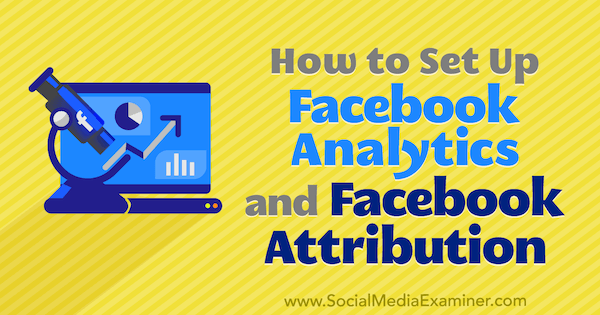
Kako nastaviti Facebook Analytics
The Facebook Analytics platforma je brezplačno orodje za sledenje in analizo interakcije ljudi z vašimi stranmi, spletnim mestom in aplikacijami. Podoben je storitvi Google Analytics, saj omogoča sledenje vedenju uporabnikov, ustvarjanje skupin uporabnikov in spremljanje lijakov.
Tukaj je opis, kako začeti uporabljati analizo trženjskih prizadevanj na Facebooku.
# 1: Povežite vire podatkov s Facebook Analytics
Znotraj globalnega menija v Facebook Business Manager boste platformo Analytics našli v razdelku Merjenje in poročanje. Facebook ima tudi ločeno mobilno aplikacijo Facebook Analytics (iOS in Android), ki ga lahko prenesete in uporabljate na poti.
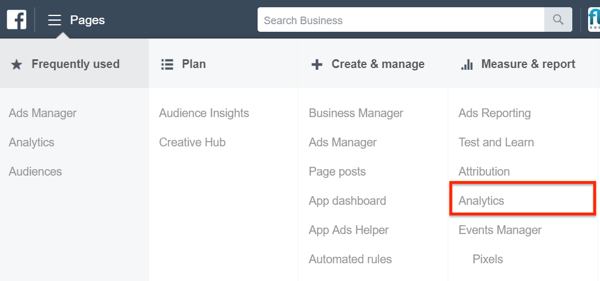
Na nadzorni plošči storitve Analytics boste pozvani, da izberete vse vire dogodkov, ki jih želite analizirati. Vir dogodka je entiteta, iz katere lahko Facebook črpa podatke in vključuje aplikacije, strani in slikovne pike.
Izberite potrditvena polja za vire dogodkov, ki jim želite slediti, kar bo ustvarilo skupino virov in kanalov za spremljanje. Ko končate, na desni kliknite Ustvari skupino.
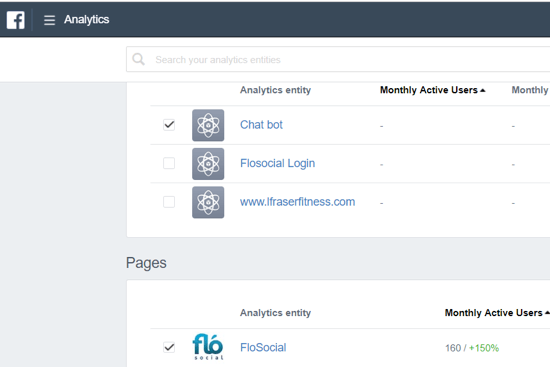
Podatki iz teh virov so zdaj zbrani in prikazani na zavihku Pregled.
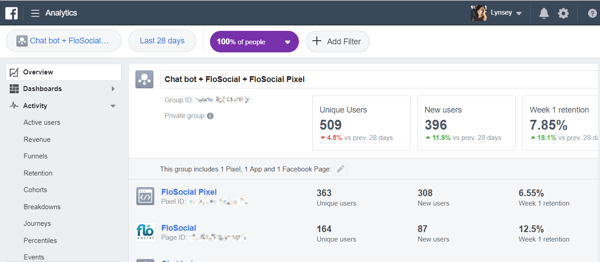
# 2: Ustvarite nadzorno ploščo za sledenje v storitvi Facebook Analytics
Ustvarjanje nadzorne plošče po meri vam omogoča hitro filtriranje podatkov, tako da se lahko osredotočite na najpomembnejše informacije, ki jim želite slediti.
Pro Tip: Pred nastavitvijo armaturne plošče ali lijaka je koristno preslikati podatke in podatke, ki so vam koristni. Facebook Analytics vam omogoča filtriranje, izboljševanje in sledenje podatkov, ki jih zbira iz svojih virov dogodkov in kanalov, toda ugotavljanje, kaj je najbolj koristno za vaše podjetje, vam bo pomagalo preprečiti preobremenitev podatkov.
V levem podoknu za krmarjenje kliknite zavihek Nadzorne plošče in nato gumb Ustvari nadzorno ploščo.
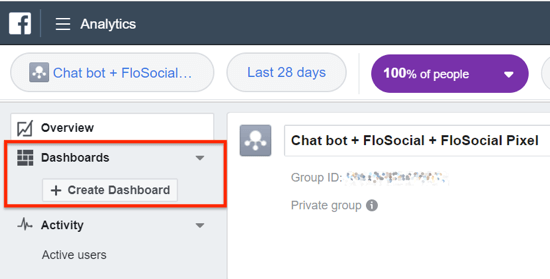
V pojavno polje vnesite ime za nadzorno ploščo. Če želite, da si to nadzorno ploščo lahko ogledajo tudi drugi člani vaše ekipe, vklopite vidnost nadzorne plošče. Nato kliknite Začni.
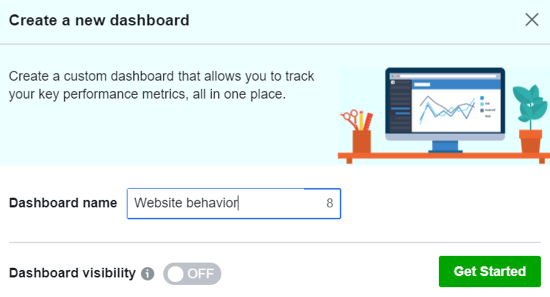
Naslednji korak je, da na nadzorno ploščo dodate podatke, ki jim želite slediti, in ustvarite grafikone ter dodate filtre, ki so pomembni za vaše podjetje.
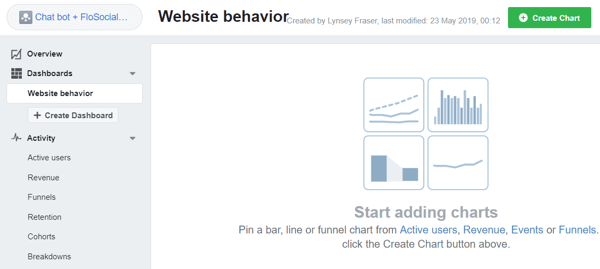
Kliknite Dogodki in izberite vrsto dogodka, ki mu želite slediti. To je lahko standardni dogodek na spletnem mestu, na primer potencialni kupci ali nakupi ali koliko interakcij so vaše stranke imele z vašo aplikacijo ali chatbotom.
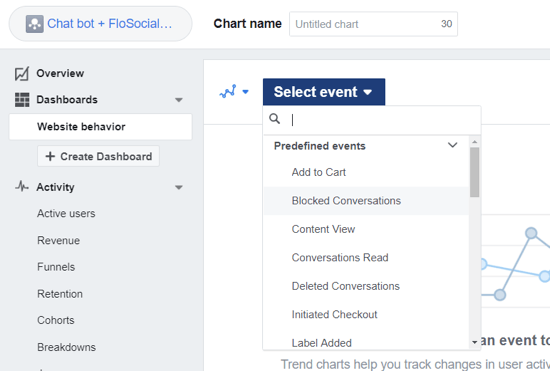
Nato lahko dodate filtre za izključitev ali vključitev določenih pogojev, kot so vsi obiskovalci spletnega mesta, napoteni s Facebooka, ali ljudje, ki so že kupili pri vas.
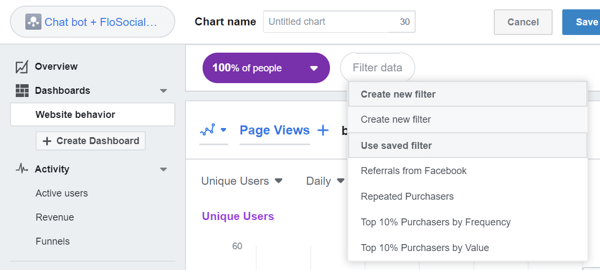
Nato izberite morebitne dodatne časovne ali izvorne filtre. Če ste na primer v zadnjih 28 dneh prikazovali oglas za usmerjanje ljudi na vaše spletno mesto, lahko dodate filter, s katerim boste iz svojega mobilnega brskalnika izključili ljudi, ki so obiskali spletno mesto.
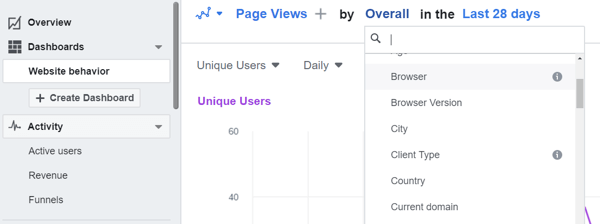
Ko končate z izbiro in izboljšanjem informacij, ki jih želite prikazati, kliknite Shrani in dodaj na nadzorno ploščo. Ta postopek ponavljajte, dokler ne dodate in filtrirate vseh informacij, ki jih želite prikazati na svoji nadzorni plošči po meri.
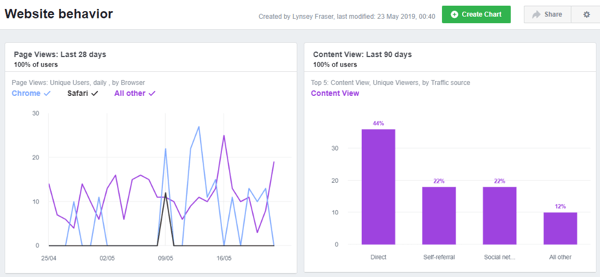
Upoštevajte, da lahko ustvarite več nadzornih plošč za ločeno sledenje različnim virom ali časovnim obdobjem.
Grafikoni za vizualizacijo podatkov v storitvi Facebook Analytics
Facebook Analytics omogoča izbiro med različnimi vrstami grafikonov za razlago vaših podatkov. Ko ustvarjate grafikon, v spustnem meniju izberite vrsto grafikona.
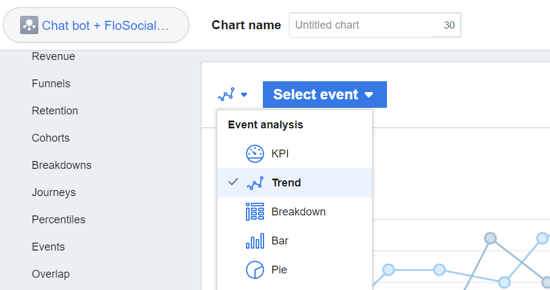
Tu je primer Facebook stolpčnega grafikona:
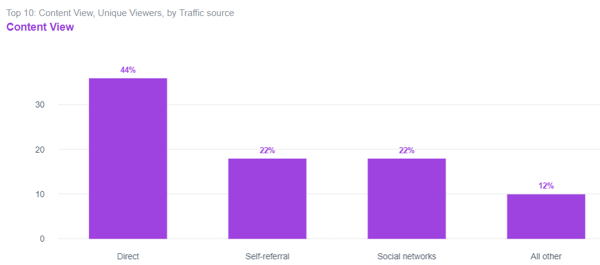
Takole je videti grafikon KPI:
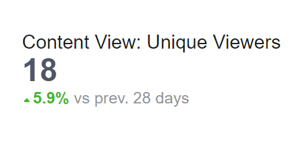
# 3: Ustvarite lijak v storitvi Facebook Analytics za sledenje vedenju uporabnikov
V storitvi Facebook Analytics vam lijaki pomagajo določiti vrsto kronoloških dogodkov za sledenje toku vedenja. Če želite ustvariti tok, v levem podoknu za krmarjenje kliknite Aktivnost> Tokovi. Nato na desni strani kliknite Ustvari lijak.
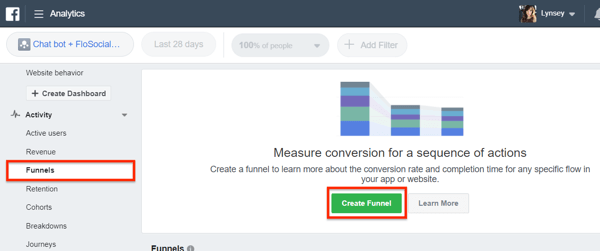
Zdaj dodajte prvi korak lijaka, ki mu želite slediti, tako da ga izberete v spustnem meniju.
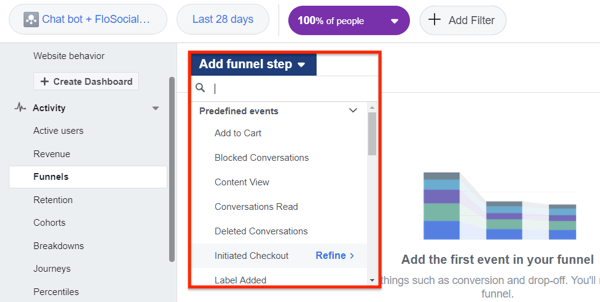
Nato kliknite znak plus na desni strani prvega izbranega dogodka in izberite naslednji del lijaka. Ta korak ponovite tolikokrat, kolikor je potrebno, da sledite vsem dogodkom v vašem toku.
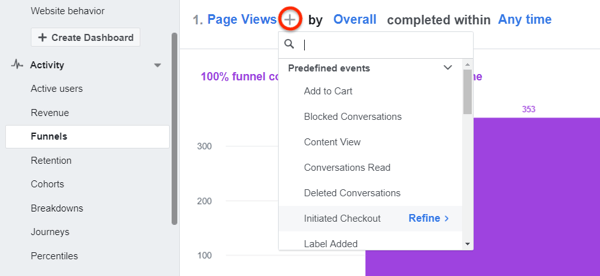
Z izbiro razčlenitve lahko najdete več informacij o ljudeh, ki se premikajo skozi vaš lijak. Če želite to narediti, kliknite splošno in v spustnem meniju izberite parameter (na primer starost, brskalnik ali spol).
Spodnji tok je bil ustvarjen tako, da prikazuje, koliko ljudi je prešlo od ogledov strani spletnega mesta do izpolnjevanja obrazca, ti podatki pa so razčlenjeni glede na starost uporabnika.
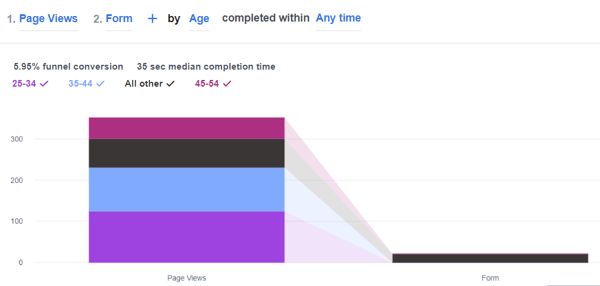
Ko ste zadovoljni s koraki toka, kliknite ikono s tremi pikami na desni in izberite Shrani. Nato poimenujte svoj lijak in kliknite Shrani. Na tej stopnji lahko svoj lijak dodate tudi na nadzorno ploščo po meri.
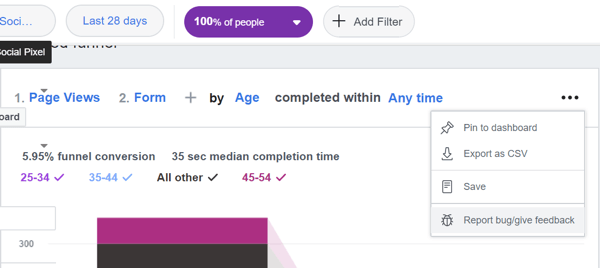
# 4: Ustvarite kohorto za prepoznavanje trendov v vedenju strank
Kohorta je skupina ljudi, ki izvaja isto dejanje. Kohorte vam omogočajo, da vidite ponavljajoče se nakupe, kako ljudje komunicirajo ali jih vaše spletno mesto zadrži in kako pogosto jih ponovno obiščejo.
Na primer, osebe, ki so od vas opravile nakup, so lahko ena kohorta, osebe, ki so obiskale vašo stran z dogodki, pa druga kohorta. S sledenjem vedenja vaših skupin jih lahko bolje razumete in s temi vpogledi izboljšate svoje oglase in zaporedja oglasov.
Če želite nastaviti kohorto, kliknite Activity> Cohorts in nato Create Cohort.
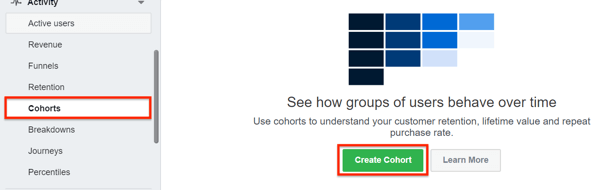
Zdaj dodajte filtre in izboljšajte podatke, ki jih želite videti. Kohortni podatki bodo iz tedna v teden prikazovali zadrževanje občinstva. Na primer, lahko vidite, ali se je vaša kohorta obiskovalcev spletnega mesta v enem tednu vrnila na vaše spletno mesto naslednji teden in koliko se jih je vrnilo v tednu po nakupu.
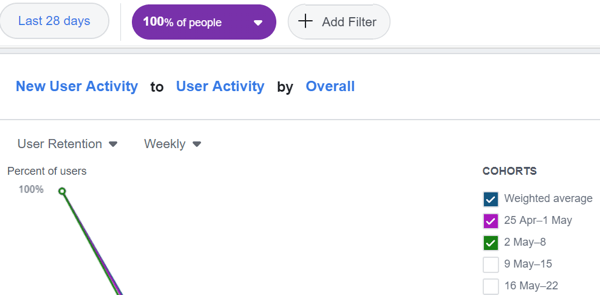
# 5: Ustvarite potovanje po zemljevidih potovanj strank
Če si želite ogledati, kje začnejo in končajo vaše stranke, načrtujte njihovo potovanje v storitvi Facebook Analytics. (To je podobno kot vedenjski tok v storitvi Google Analytics.) Če želite nastaviti potovanja, pojdite na Aktivnost> Potovanja. Iz obeh spustnih menijev na desni izberite dogodek pretvorbe in časovno obdobje, ki mu želite slediti.
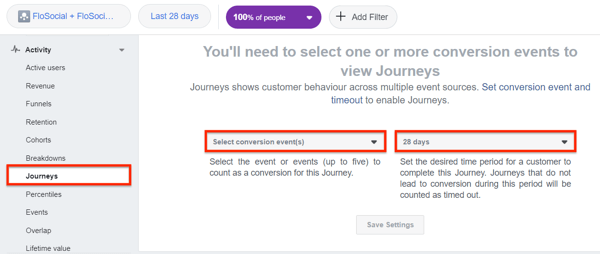
Ko izberete dogodek in časovni okvir konverzije, lahko začnete polniti informacije o tem, kaj se med tem zgodi potovanje kupca - kje se začnejo in končajo, kolikšen odstotek pretvori in kolikšen odstotek med tem zapusti ali "zakasni" obdobje.
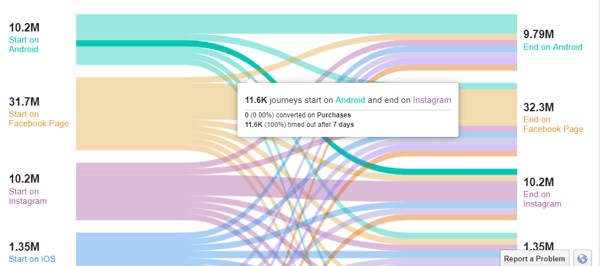
Potovanja so uporabna za sledenje dejavnosti, ki poteka po več kanalih, ali iskanje vašega najuspešnejšega kanala konverzije v določenem časovnem obdobju.
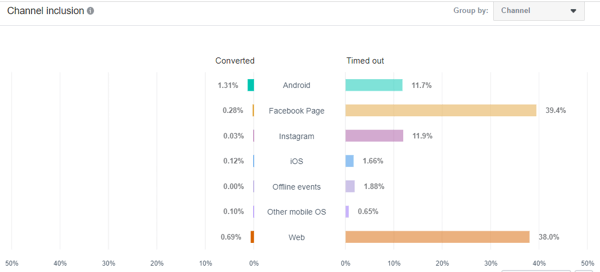
Oglejte si YouTube Marketing Training - Online!

Želite izboljšati svoje sodelovanje in prodajo z YouTubom? Nato se pridružite največjemu in najboljšemu srečanju strokovnjakov za trženje na YouTubu, ki delijo svoje preizkušene strategije. Prejeli boste podrobna navodila v živo, osredotočena na YouTubova strategija, ustvarjanje videoposnetkov in oglasi v YouTubu. Postanite trženjski junak YouTuba za svoje podjetje in stranke, ko uvajate strategije, ki prinašajo dokazane rezultate. To je spletni trening v živo vaših prijateljev pri Social Media Examiner.
KLIKNITE TUKAJ ZA PODROBNOSTI - RAZPRODAJA SE KONČA 22. SEPTEMBRA!6. delite dostop do svojih sredstev v storitvi Facebook Analytics
Če želite svojo analitično nadzorno ploščo in tokove deliti s svojo skupino, morate v Business Managerju dodeliti dostop do izvorne skupine dogodkov. Pomaknite se do poslovnih nastavitev in odprite zavihek Viri podatkov. Nato uporabite funkcijo Dodaj osebe dodelite dostop svoji ekipi.
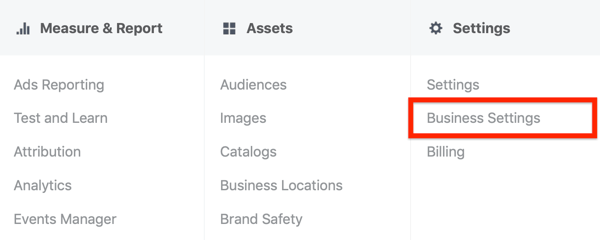
Kako nastaviti Attribution za Facebook
Facebookovo orodje za dodeljevanje omogoča merjenje učinkovitosti vaših marketinških kampanj neposredno glede na dogodek konverzije, kot je dogodek nakupa ali dodajanja v košarico. Ogledate si lahko, katere oglaševalske akcije in objave so vplivale na pot kupca do nakupa.
To orodje preučuje vse stične točke, ki so morda vplivale na vašo stranko v spletu in zunaj nje, da jim pomaga pri odločitvi za nakup. Če zadnji klik pred nakupom ni prišel iz vašega oglasa za konverzijo, to ne pomeni, da vaši oglasi, objave in tržne dejavnosti niso vplivali na to stranko pri nakupu.
Sledenje zadnjemu kliku ali samo uporaba piškotkov ne omogoča natančnega razumevanja atribucije v svetu več naprav, v katerem živimo. Z orodjem Attribution boste bolje razumeli, kaj deluje pri vašem trženju na Facebooku in kaj ne.
# 1: Ustanovite poslovno linijo
Če želite začeti uporabljati orodje za dodeljevanje, morate najprej nastaviti poslovno področje v programu Business Manager. V poslovnih nastavitvah na zavihku Računi izberite Poslovno področje in kliknite Dodaj.
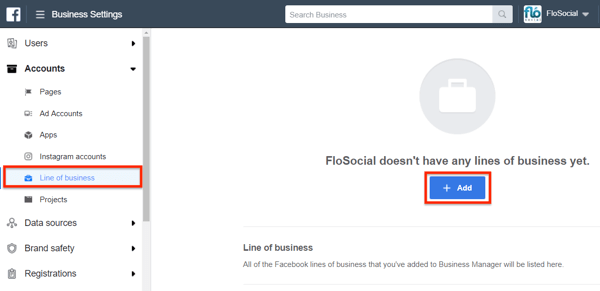
Nato vnesite ime za poslovno področje in kliknite Ustvari poslovno področje.
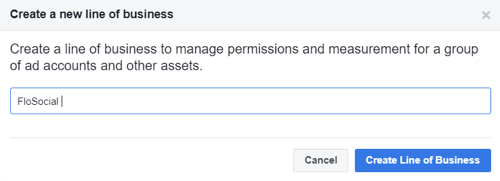
Ko ustvarite poslovno področje, mu dodajte sredstvo, ki mu želite slediti, in dodelite dovoljenje drugim članom ekipe za dostop do podatkov.
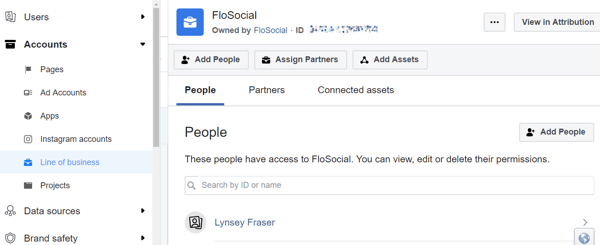
Nato dodajte slikovne pike, račun za oglase, aplikacije in dogodke brez povezave, ki jim želite slediti v svojem modelu dodeljevanja.
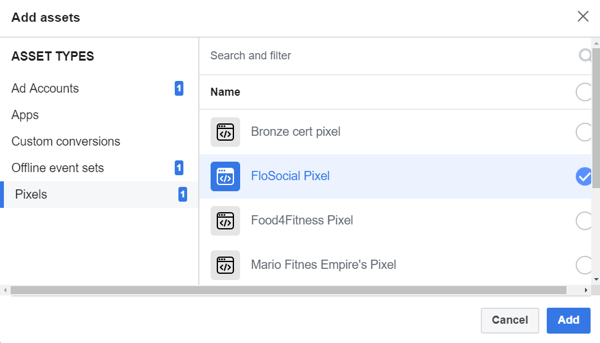
Ko izberete vsa sredstva, v zgornjem desnem kotu kliknite gumb Pogled v atribuciji ali izberite možnost Attribution v razdelku Merjenje in poročilo v meniju Business Manager.
Ko prvič ustvarite poslovno področje, boste pozvani, da izberete časovni pas in valuto za poročanje. Ko izberete te nastavitve, kliknite Aktiviraj moje poslovno področje. Zbiranje in prikaz podatkov v modelu dodeljevanja traja do ene ure.
# 2: Izberite Facebook model dodeljevanja
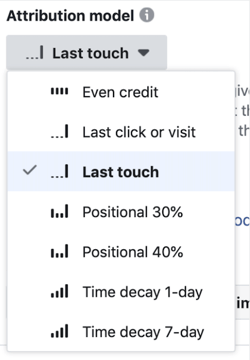
Podatke, zbrane v orodju za dodeljevanje, lahko filtrirate pod različnimi vrstami modelov dodeljevanja. To dodeli rezultate glede na to, kako si razlagate informacije o kupčevi poti do nakupa.
Denimo, da stranka na Instagramu vidi oglas za par čevljev, pogleda spletno stran podjetja, vendar tega dne ne kupi, vidi drugo oglas za čevlje v njihovem viru novic in na koncu obišče trgovsko stran na Facebooku, kjer čevlje kupi na Facebook strani Nakupuj funkcijo. Način, kako pripišete vpliv posamezne stične točke, bo vplival na vaš pogled na uspeh oglasne kampanje.
Če bi to ocenili kot konverzijo, ki je prišla iz trgovine Facebook na strani trgovca, bi bili ignoriranje dejstva, da je potrošnik oglas najprej videl na Instagramu in obiskal spletno mesto, preden je ustvaril nakup. V tem trenutku bi lahko trdili, da oglas v Instagramu ni deloval, ampak je bil pomemben sprožilec, da je ta stranka kupila čevlje.
Evo, kako bi različni modeli dodeljevanja na Facebooku pripisovali dobroimetje kupčevemu nakupu čevljev:
- Pripisovanje zadnjega dotika: Ta model dodeljevanja pripisuje zadnje mesto, ki ga je stranka kliknila kot razlog za nakup - v tem primeru Facebook trgovino.
- Tudi pripisovanje dotika: Ta model dodeljevanja enakovredno pripisuje vsako dotično točko, zato so bili Instagram, spletna stran, Facebook oglas in Facebook stran enako pomembni pri nakupu čevljev.
- Pripisovanje na podlagi časa: Ta model omogoča določeno prepoznavanje, kdaj je stranka komunicirala z različnimi oglasi, pri čemer so najnovejše stične točke najpomembnejše in starejšim stičnim točkam daje manj pomena.
Orodje za dodeljevanje Facebooka vam omogoča, da se odločite, kako oceniti učinkovitost svojih celotnih marketinških prizadevanj in razumete več o potovanju stranke do konverzije. Izberete lahko model dodeljevanja, ki je primeren za vas, in z njim analizirate trženje.
Ko se podatki naložijo v orodju za dodeljevanje, boste na zavihku Uspešnost videli pregled vsakič, ko se prijavite.
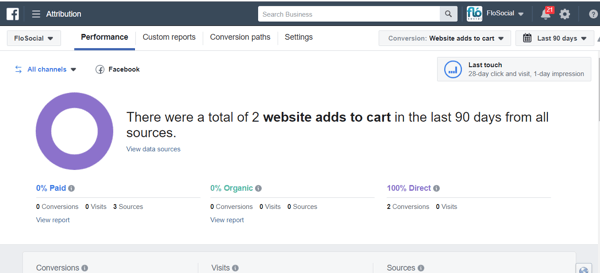
# 3: Ogled in filtriranje poročil o uspešnosti dodeljevanja Facebook
Ko si ogledujete pregled na zavihku Performance, lahko izberete, kateri model dodeljevanja želite uporabiti za poročilo. Tako lahko enakomerno stehtate vse kontaktne točke strank ali dodelite zaslugo za pretvorbo zadnji stični točki ali zadnjemu kliknjenemu oglasu.
V zgornjem desnem kotu tapnite sivo polje z oznako Zadnji dotik, da odprete okno Attribution Model in Window Settings.
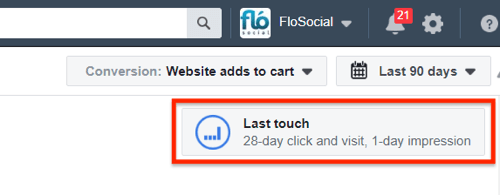
Tu lahko izberete, kateri model dodeljevanja želite uporabiti, in se odločite, kako dolgo bo obdobje poročanja. Na primer, lahko določite, da je stranka v zadnjih 7 dneh videla oglas ali komunicirala z objavo in nato pretvorila ali spremljala interakcije do 28 dni po kliku na vaš oglas. Ko končate, kliknite Uporabi.
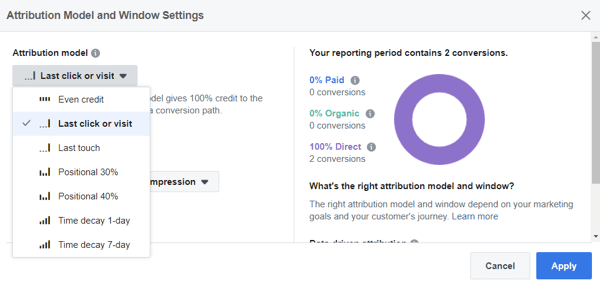
V zgornjem levem kotu okna Performance lahko po želji ločite svoje plačane in neplačane dejavnosti.
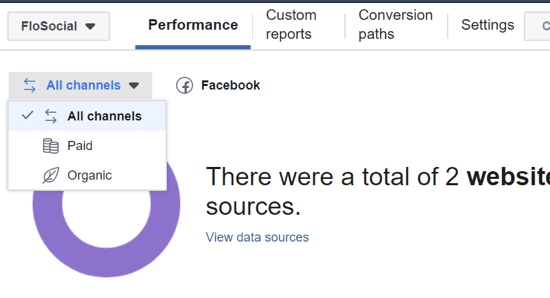
Na zavihku Poročila po meri lahko filtrirate podatke po kanalih, da natančno vidite, od kod prihajajo vaše konverzije.
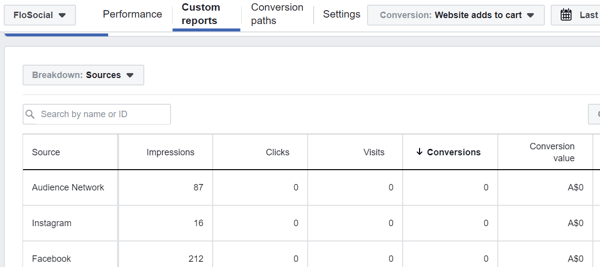
Izberete lahko tudi, ali si želite ogledati vir podatkov o dogodkih - od kod poročajo o konverzijah - ali oglaševalske akcije.
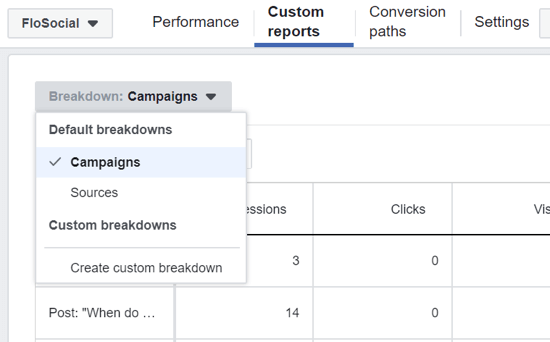
Na zavihku Nastavitve viri podatkov in referenčne domene prikazujejo vsa mesta, iz katerih zbirate informacije in jih upoštevate pri dodeljevanju atribucije.
Če želite v poročilo o dodeljevanju dodati še druge oglaševalske platforme za še natančnejše podatke o poti konverzije, kliknite Oglasne platforme in nato zavihek Dodaj platformo.
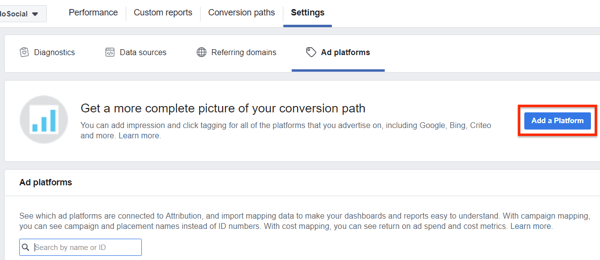
Dodeljevanje Facebooka deluje s številnimi drugimi platformami in ponudniki podatkov, ki jih lahko dodate v poročilo o dodeljevanju, vključno z Google Ads.
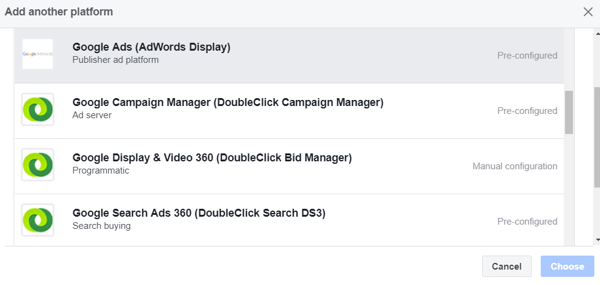
Pri dodajanju platforme boste pozvani, da namestite sledilne oznake in konfigurirate platformo, da bo Facebook lahko te podatke dodal v svoje poročanje. Navodila za nastavitev sledenja so podobna nastavitvi piksela Facebook.
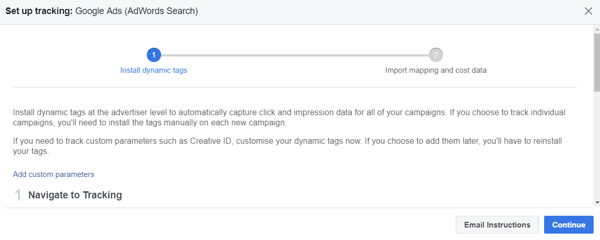
Zaključek
Facebook Analytics in orodje Facebook Attribution ponujata dragocene podatke za tržnike, zlasti za izračun donosnosti naložb v oglaševalske akcije, oglase in kanale.
Facebook Analytics je podoben storitvi Google Analytics, ki prikazuje vedenje uporabnikov v vaših oglasih, na spletnem mestu in na straneh. Orodje za dodeljevanje razkriva posebne oglase ali korake strank, ki izvedejo konverzije, in vam pomaga oceniti učinkovitost vaših oglaševalskih akcij.
Poskrbite, da načrtujete, kaj potrebujete za sledenje, in ustrezno nastavite svoje platforme. Ne utapljajte se v podatkih; uporabite ga za boljše razumevanje vaših trenutnih kampanj, nato pa naj vas vodi k boljšim odločitvam na podlagi podatkov v prihodnosti.
Kaj misliš? Ali boste v storitvi Facebook Analytics nastavili nadzorno ploščo po meri? Ali ste uporabili orodje za dodeljevanje Facebooka? Kako ste se naučenega uporabili za izboljšanje svojih kampanj? Delite svoje misli v spodnjih komentarjih.
Več člankov o Facebook Analytics in dodeljevanju:
- Naučite se uporabljati Facebook Analytics za izboljšanje učinkovitosti svojih lijakov in oglasov.
- Ugotovite, kako nastaviti sledenje dogodkom in uporabiti skupine virov dogodkov v storitvi Facebook Analytics za analizo vedenja strank.
- Odkrijte, kako lahko z orodjem Facebook Attribution bolje razumete potovanje stranke po napravah in kanalih.


